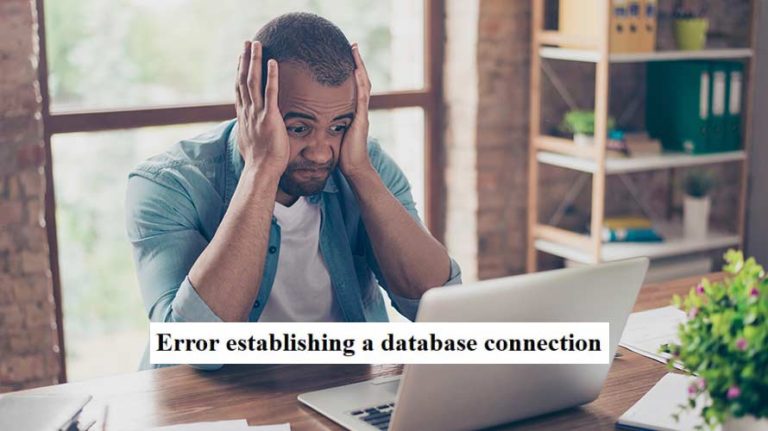
Lorsqu’on travaille avec WordPress, rencontrer des erreurs peut être frustrant, et parmi les plus redoutées se trouve l’erreur “Error Establishing a Database Connection” 😱. Cette alerte signifie que votre site ne peut pas se connecter à sa base de données, rendant toute votre plateforme inaccessible. Mais pas de panique ! 🤯 Dans cet article, nous allons détailler les principales causes de cette erreur et vous guider étape par étape pour la résoudre avec succès. 🛠️ Prêt à redonner vie à votre site ? Suivez le guide ! ✅
Objectif
L’objectif principal de cet article est de fournir un guide étape par étape pour résoudre l’erreur “Error Establishing a Database Connection” dans WordPress.😎 Nous visons à vous équiper des connaissances nécessaires pour résoudre ce problème de manière efficace et sans tracas. 😜Ce faisant, nous explorerons les différentes méthodes de dépannage, des plus simples aux plus avancées, afin que vous puissiez choisir celle qui convient le mieux à votre niveau de compétence technique. 👨💻Nous aborderons aussi des mesures préventives pour minimiser les risques de réapparition de cette erreur.
Besoin d’un hébergement WordPress rapide et de qualité ?
LWS vous conseille sa formule d’hébergement WordPress en promotion à -20% (offre à partir de 3,99€ par mois au lieu de 4,99 €). Non seulement les performances sont au rendez-vous mais vous profitez en plus d’un support exceptionnel.
Prérequis
Vous devez être administrateur sur votre site pour pouvoir mettre en pratique les différentes méthodes de correction de l’erreur “Error Establishing a Database Connection”. Ensuite, vous devez avoir aussi la possibilité d’accéder aux fichiers d’installation de votre site soit en utilisant un client FTP tel que FileZilla ou alternativement un gestionnaire de fichiers intégré dans votre compte d’hébergement.
Qu’est-ce que l’erreur “Error Establishing a Database Connection” ?
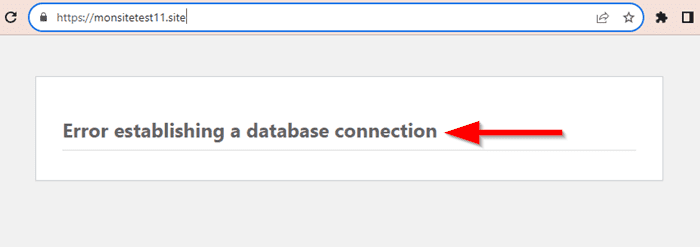 “ Error Establishing a Database Connection” est un message d’erreur qui apparaît lorsque WordPress ne peut pas établir de connexion avec la base de données MySQL. Cette base de données est cruciale, car elle stocke toutes les données et configurations de votre site WordPress. Lorsque cette connexion échoue, le site ne peut pas récupérer les données nécessaires pour afficher vos pages web, ce qui entraîne l’affichage de cette erreur.
“ Error Establishing a Database Connection” est un message d’erreur qui apparaît lorsque WordPress ne peut pas établir de connexion avec la base de données MySQL. Cette base de données est cruciale, car elle stocke toutes les données et configurations de votre site WordPress. Lorsque cette connexion échoue, le site ne peut pas récupérer les données nécessaires pour afficher vos pages web, ce qui entraîne l’affichage de cette erreur.
L’impact de cette erreur est assez sévère. Non seulement elle rend votre site inutilisable, mais elle peut également affecter votre réputation en ligne et réduire le trafic. De plus, si vous gérez un site web commercial, cela peut entraîner une perte de revenus.
Bien que cette erreur puisse sembler aléatoire, elle est en réalité assez courante dans l’écosystème WordPress, surtout lorsque des changements majeurs sont apportés au site, comme des mises à jour ou l’ajout de nouveaux plugins.
Besoin d'un serveur privé virtuel VPS sécurisé ?
LWS vous conseille sa formule d’hébergement sur VPS en promotion à -75% (offre à partir de 4,99€ par mois au lieu de 19,99 €). Non seulement les performances sont au rendez-vous mais vous profitez en plus d’un support exceptionnel.
Quelles sont les causes de l’erreur “Error Establishing a Database Connection” ?
 Pour corriger efficacement l’erreur “Error Establishing a Database Connection”, vous devez vous attaquer à la cause. Ainsi, dans la partie ci-dessous, nous allons aborder les différentes causes courantes de cette erreur.
Pour corriger efficacement l’erreur “Error Establishing a Database Connection”, vous devez vous attaquer à la cause. Ainsi, dans la partie ci-dessous, nous allons aborder les différentes causes courantes de cette erreur.
1. Mauvaises informations d’identification de la base de données
L’une des raisons les plus courantes pour lesquelles vous pourriez rencontrer cette erreur est que les informations d’identification de la base de données dans votre fichier wp-config.php sont incorrectes. WordPress a besoin du nom de la base de données, du nom d’utilisateur, du mot de passe et de l’adresse du serveur de base de données pour accéder à la base de données MySQL.
Si l’une de ces valeurs est incorrecte, WordPress ne pourra pas se connecter à la base de données. Vérifiez soigneusement ces informations, y compris les majuscules et les minuscules, pour vous assurer qu’elles sont correctes.
2. Serveur de base de données inaccessible
Si votre serveur de base de données est surchargé ou hors ligne, WordPress ne pourra pas établir de connexion. Cela peut être dû à des problèmes avec votre fournisseur d’hébergement ou à une utilisation excessive des ressources par d’autres applications ou services sur le même serveur. Dans ce cas, il peut être nécessaire de contacter le support technique de votre fournisseur d’hébergement pour résoudre le problème.
3. Corruption de la base de données
La corruption de la base de données peut également être une cause. Cela peut se produire pour diverses raisons, notamment des attaques malveillantes, des erreurs lors de la mise à jour de plugins ou de thèmes, ou même des coupures de courant qui interrompent le processus MySQL. Vous devrez peut-être utiliser des outils comme phpMyAdmin pour réparer la base de données, ou restaurer à partir d’une sauvegarde récente.
4. Problèmes de réseau
Des problèmes de réseau entre votre serveur web et votre serveur de base de données peuvent aussi être la cause. Ces problèmes peuvent être difficiles à diagnostiquer et peuvent nécessiter des outils de surveillance réseau ou l’aide de votre fournisseur d’hébergement pour être résolus.
5. Mises à jour ou modifications récentes
Si vous avez récemment effectué des mises à jour de WordPress, ou installé ou mis à jour des plugins ou des thèmes, il est possible que des incompatibilités ou des erreurs dans le code aient perturbé la connexion à la base de données. Dans ce cas, vous devrez probablement désactiver les plugins ou les thèmes un par un pour identifier le coupable.
6. Limitations de l’hébergeur
Certains plans d’hébergement partagé ont des limitations strictes sur l’utilisation de la base de données, notamment sur le nombre de connexions simultanées ou les ressources CPU allouées à MySQL. Si vous atteignez ces limites, le serveur peut refuser de nouvelles connexions, ce qui entraîne l’erreur.
Vous devrez peut-être envisager de passer à un plan d’hébergement plus robuste ou de discuter avec votre fournisseur d’hébergement des options disponibles.
Besoin d'une solution de sauvegardes en ligne ?
LWS vous conseille sa formule de sauvegarde Cloud Drive en promotion à -50% (offre à partir de 3,99€ par mois au lieu de 7,99 €). Non seulement vos données sont sauvegardées en France mais vous profitez en plus d’un support exceptionnel.
Comment corriger l’erreur “Error Establishing a Database Connection” ?
Maintenant que vous connaissez les causes les plus courantes de cette erreur, passons aux différentes méthodes de correction efficaces qui existent.
Méthode 1 : vérifier les informations de connexion à la base de données
Comme nous le disons tantôt, WordPress établit la connexion avec la base de données MySQL en utilisant les informations d’authentification intégrées dans son fichier wp-config.php. Ce sont particulièrement le nom de la base de données, le nom d’utilisateur, le mot de passe ainsi que le serveur d’hébergement.
Lorsque même une seule de ces informations est incorrecte, votre site peut afficher une erreur. Pour cela, vous devez analyser ces informations dans le fichier de configuration de WordPress et vous assurer qu’elles correspondent à celles enregistrées au niveau du serveur de la base de données.
Pour accéder au fichier wp-config.php, vous pouvez utiliser un client FTP tel que le populaire FileZilla. Alternativement, vous pouvez utiliser le gestionnaire de fichiers intégré dans votre compte d’hébergement web.
Si vous êtes chez LWS, accédez au gestionnaire de fichiers dans votre compte d’hébergement.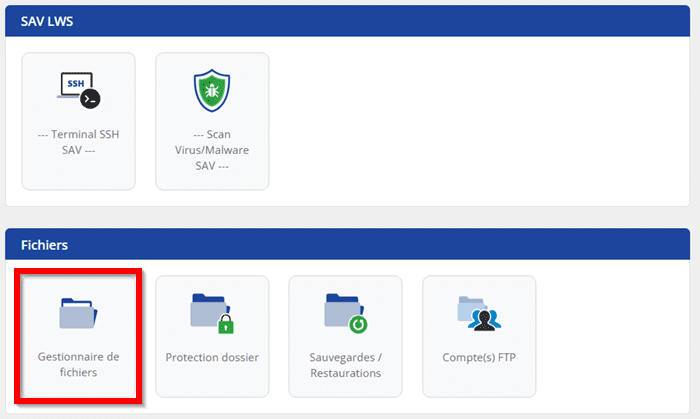 Ensuite, recherchez le fichier
Ensuite, recherchez le fichier wp-config.php généralement stocké à la racine de votre domaine. Si vous êtes sur une formule cPanel, vous devez accéder au dossier public_html qui stocke tous les fichiers d’installation spécifique à votre site WordPress.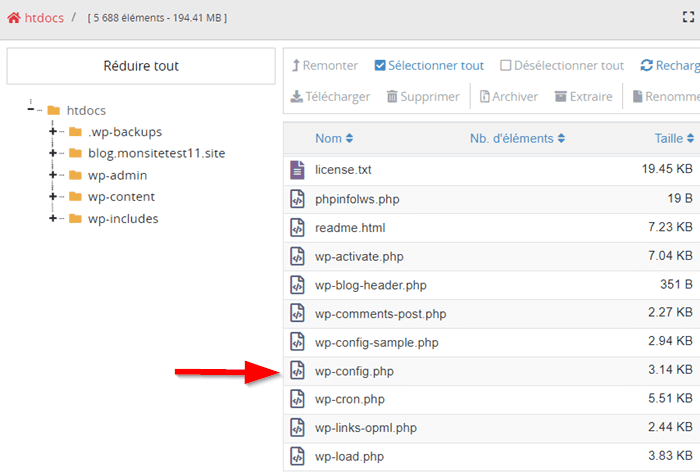 Vous retrouverez les informations de connexion à la base de données au début de votre fichier. Voici à quoi, elles peuvent ressembler.
Vous retrouverez les informations de connexion à la base de données au début de votre fichier. Voici à quoi, elles peuvent ressembler.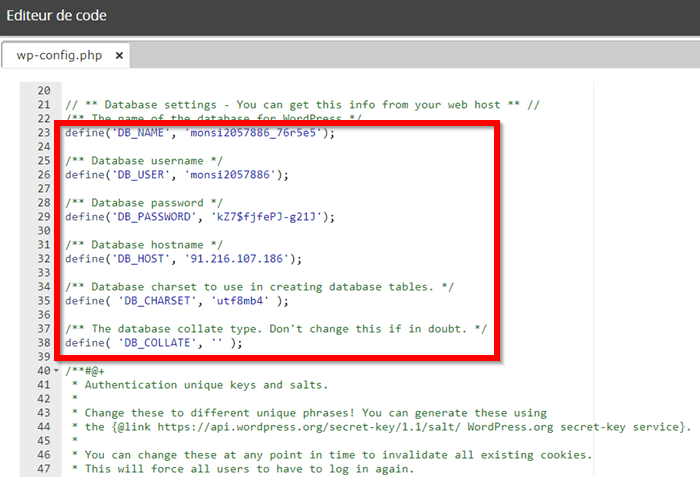 Vous devez analyser chaque information sans y apporter de modifications.
Vous devez analyser chaque information sans y apporter de modifications.
1. Nom de la base de données
Rendez-vous sur la ligne indiquant le nom de la base de données et notez ce nom dans un endroit sûr. En fait, lors de l’installation de votre site WordPress sur nos hébergements Linux Standard, le processus de création de la base de données MySQL est automatique. Bien évidemment, vous pouvez toujours utiliser une base de données de choix.
Le nom de la base de données est donc ajouté au fichier wp-config.php sans que vous ayez à le faire manuellement. Si vous hébergez votre site ailleurs, il est logique que vous constatez de différence dans la nomination de la base de données.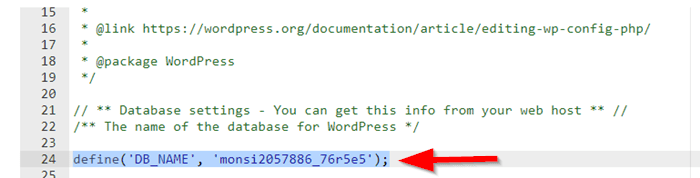
2. Nom d’utilisateur de la base de données
Vous devez ensuite rechercher le nom d’utilisateur de la base de données. Il se peut qu’il soit modifié lors d’une manipulation incontrôlée dans le fichier wp-config.php. Là aussi, vous devez noter le nom d’utilisateur dans un endroit sûr.
3. Mot de passe de la base de données MySQL
Le mot de passe est aussi une information obligatoire pour que WordPress se connecte à la base de données. Vous devez aussi l’analyser.
4. Nom du serveur de la base de données
Le nom du serveur de base de données varie en fonction de chaque fournisseur d’hébergement. Sur nos serveurs Linux, vous trouverez une adresse IP. Certains hébergeurs choisissent de mettre à la place localhost. Maintenant que vous avez noté ces informations de connexion, vous devez les comparer avec celles du serveur de la base de données.
Maintenant que vous avez noté ces informations de connexion, vous devez les comparer avec celles du serveur de la base de données.
Pour cela, accédez à l’outil “MySQL & phpMyAdmin ”.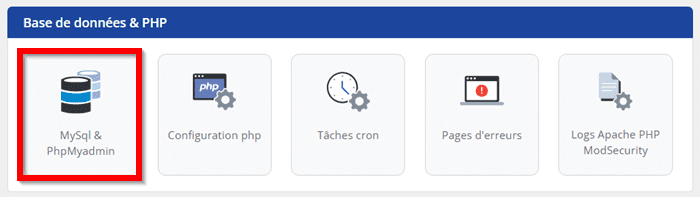
Défilez vers le bas pour accéder aux bases de données. Comparez les informations que vous avez précédemment notées avec celles indiquées sur votre base de données. Dans cette section, “Utilisateur” correspond au nom d’utilisateur, “Base” au nom de la base de données et “IP serveur” au nom du serveur de la base de données.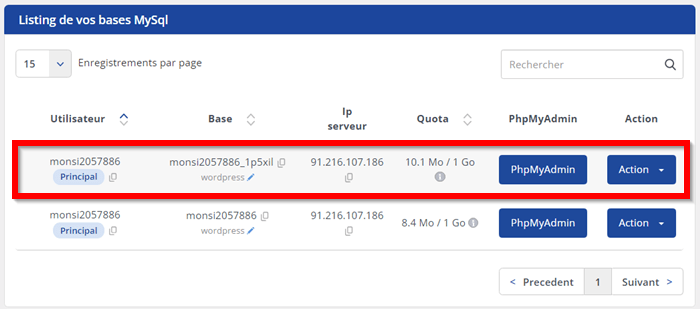 Si vous ne savez pas quelle base de données stocke les données de votre site, vous devez accéder à la table
Si vous ne savez pas quelle base de données stocke les données de votre site, vous devez accéder à la table wp_options, celui-ci doit contenir l’URL de votre site.
Pour cela, cliquez sur le bouton « phpMyAdmin ».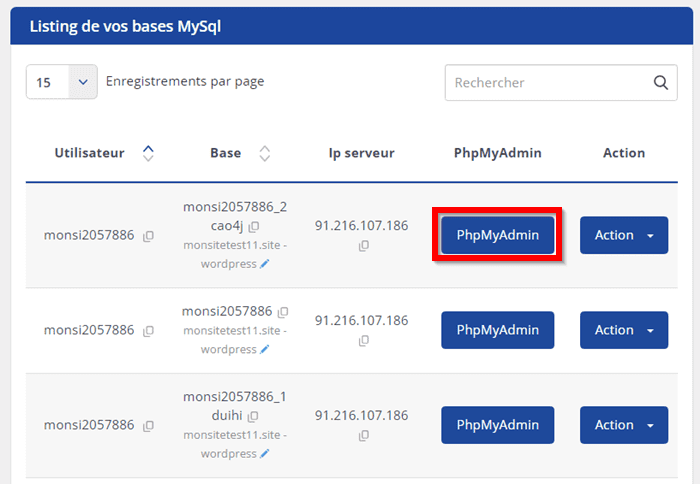 Sur la page suivante, recherchez base de données dont la table
Sur la page suivante, recherchez base de données dont la table wp_options inclut l’URL de votre site.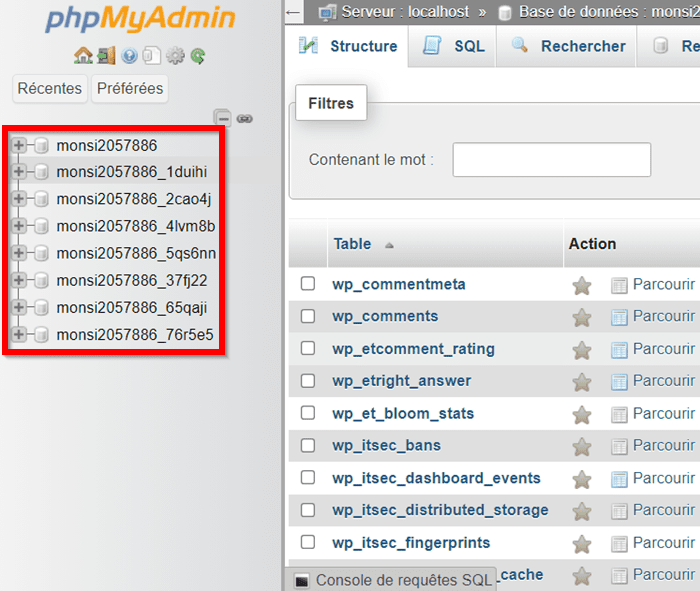 Cliquez sur chaque base de données et ouvrez la table
Cliquez sur chaque base de données et ouvrez la table wp_options.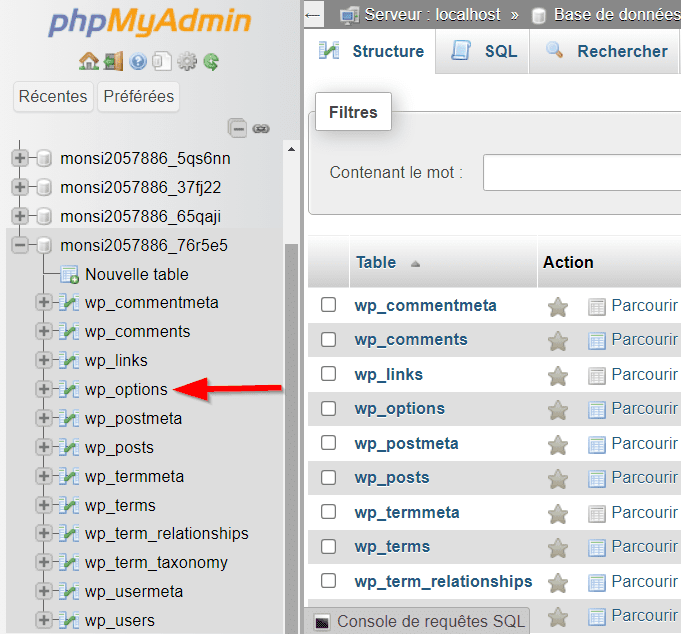
La table wp_options doit contenir l’URL de votre site sur la ligne siteurl et home.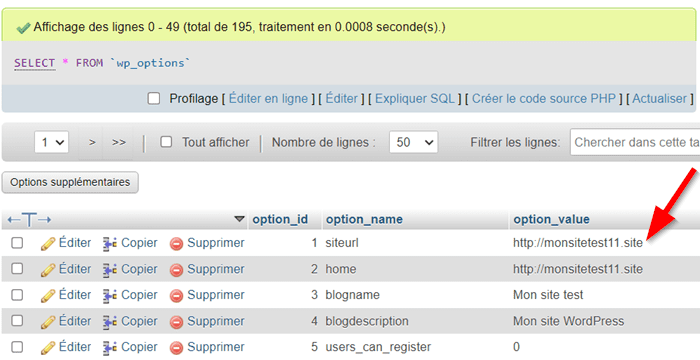 Si les informations ne correspondent pas avec celles enregistrées dans le fichier
Si les informations ne correspondent pas avec celles enregistrées dans le fichier wp-config.php, vous devez les correspondre puis tester votre site pour vous assurer que l’erreur a disparu. Si l’erreur persiste, passez à la méthode suivante.
Méthode 2 : Reparer la base de données MySQL qui dysfonctionne
Parfois l’erreur persiste parce que votre base de données est corrompue. Ceci arrive le plus souvent lors de l’installation ou la suppression de plugins défectueux sur votre site. De même, si votre site est infecté par des virus ou des logiciels malveillants, il est possible que ces derniers modifient de façon inattendue votre base de données dans le but d’en prendre le contrôle.
Réparer la base de données avec wp-config.php
WordPress dispose d’une fonctionnalité qui permet de réparer automatiquement des bases de données corrompues. Mais cette dernière est par défaut désactivée.
Pour la réactiver, ouvrez le fichier wp_config.php et ajoutez la ligne de code ci-dessous :
define('WP_ALLOW_REPAIR', true);
Enregistrez votre fichier de configuration une fois que vous avez terminé.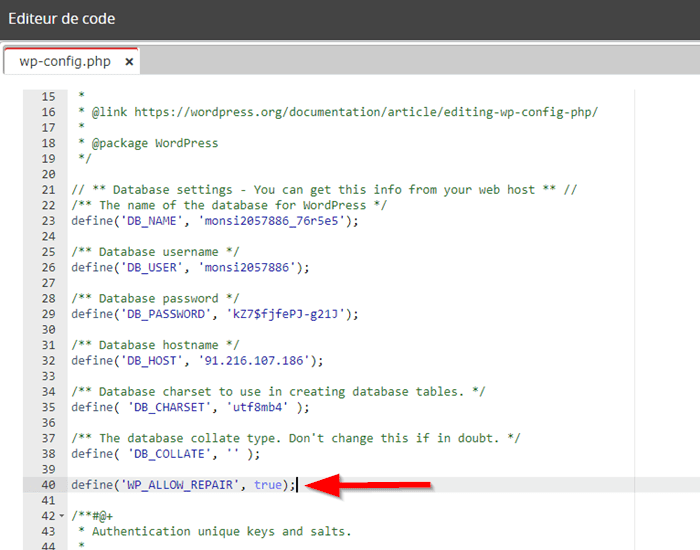 Ensuite, accédez à votre site en tapant le lien https://yourdomain.fr/wp-admin/maint/repair.php en prenant soin de remplacer yourdomain.fr par votre nom de domaine réel.
Ensuite, accédez à votre site en tapant le lien https://yourdomain.fr/wp-admin/maint/repair.php en prenant soin de remplacer yourdomain.fr par votre nom de domaine réel.
Vous accédez automatiquement à la page de réparation automatique de votre base de données.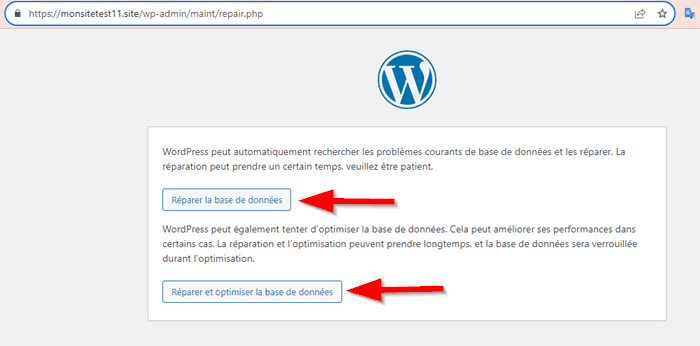 Vous disposez de deux modes de réparation :
Vous disposez de deux modes de réparation :
- Réparer la base de données
- Réparer et optimiser la base de données
Par exemple, en cliquant sur le bouton « Reparer la base de données », voici à quoi ressemble le résultat de réparation.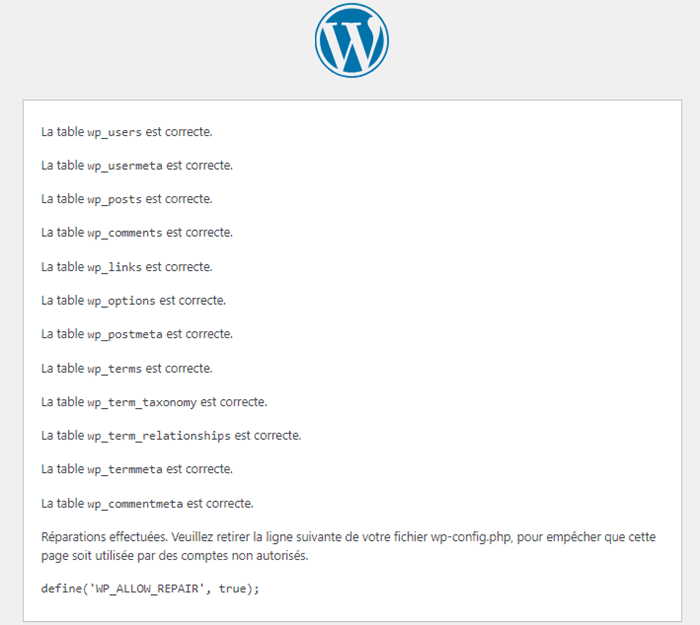
Réparer la base de données avec phpMyAdmin
Vous pouvez également réparer votre base de données en utilisant la fonctionnalité de nettoyage intégrée dans MySQL. Accédez à votre base de données via phpMyAdmin puis sélectionnez toutes les tables présentes.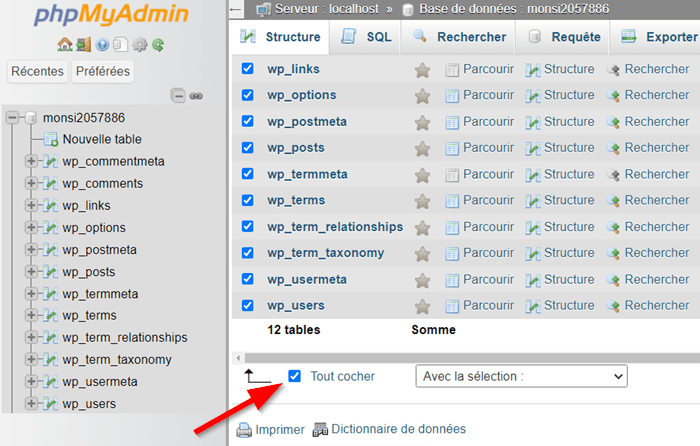
Déroulez ensuite le menu sous les tables et sélectionnez l’option « Réparer la table ».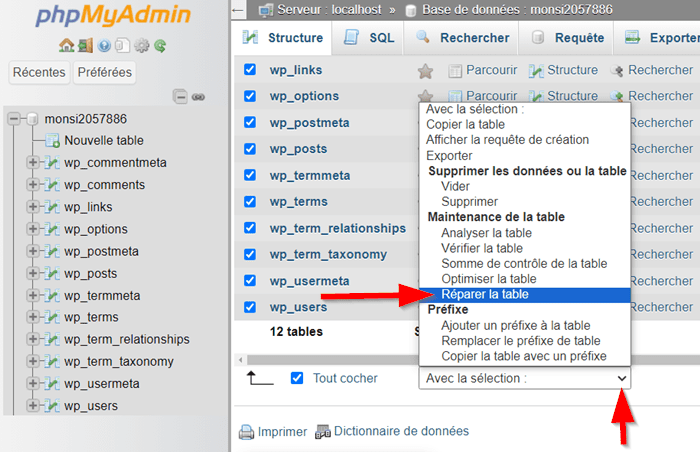 La commande sera exécutée et vous aurez les résultats sur la même interface.
La commande sera exécutée et vous aurez les résultats sur la même interface.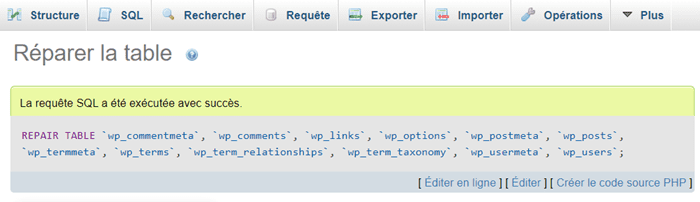 Après ce nettoyage, des fichiers inutiles seront supprimés de votre base de données. Et l’erreur devrait disparaître. Si cela n’est pas le cas alors vous devez tester une autre méthode de la liste.
Après ce nettoyage, des fichiers inutiles seront supprimés de votre base de données. Et l’erreur devrait disparaître. Si cela n’est pas le cas alors vous devez tester une autre méthode de la liste.
Méthode 3 : Eliminer les fichiers corrompus sur WordPress
En dehors de la base de données, WordPress peut être lui aussi affecté par des fichiers malveillants qui l’empêchent de se connecter à la base de données. La meilleure façon d’éliminer les fichiers corrompus dans WordPress est de charger une version plus saine de l’application sur votre serveur.
Trucs et astuces
Si vous avez du code personnalisé que vous ne souhaitez pas perdre, nous vous recommandons de faire une sauvegarde avant de vous lancer. Utilisez les guides ci-dessous pour faire de sauvegarde ou de la restauration :
Ensuite, rendez-vous sur WordPress.org et téléchargez la dernière version de WordPress.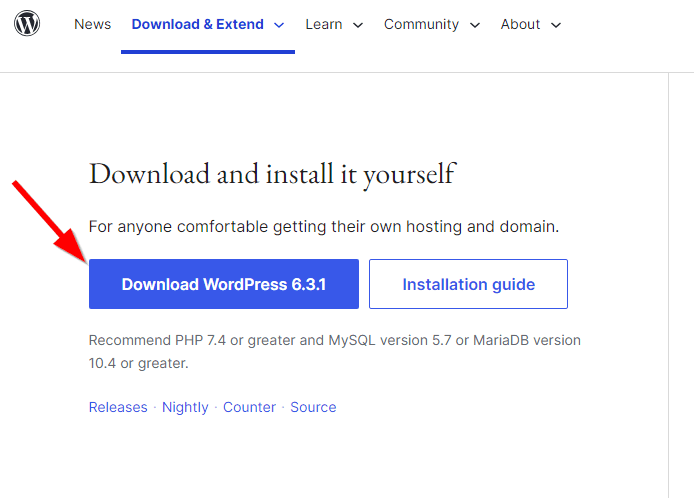 Vous devez par la suite décompresser ce fichier avec un logiciel comme WinRAR puis supprimer le répertoire wp-content pour ne pas écraser le contenu existant sur votre site.
Vous devez par la suite décompresser ce fichier avec un logiciel comme WinRAR puis supprimer le répertoire wp-content pour ne pas écraser le contenu existant sur votre site.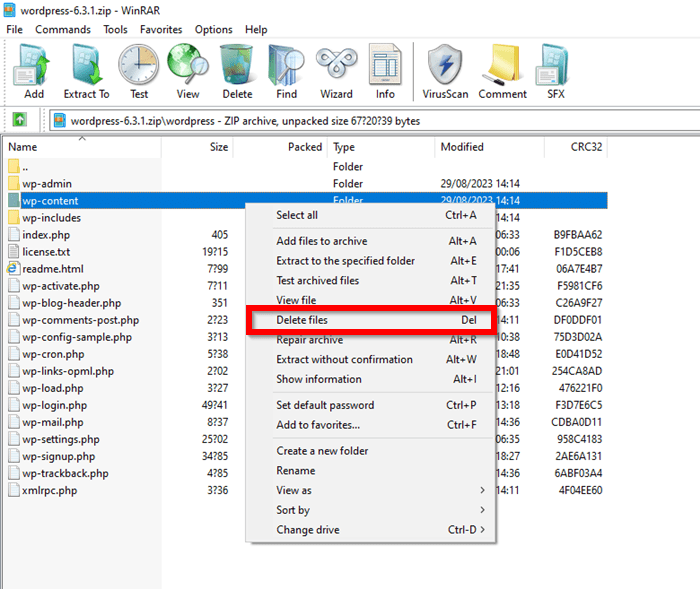 Supprimez également le fichier
Supprimez également le fichier wp-config-sample.php.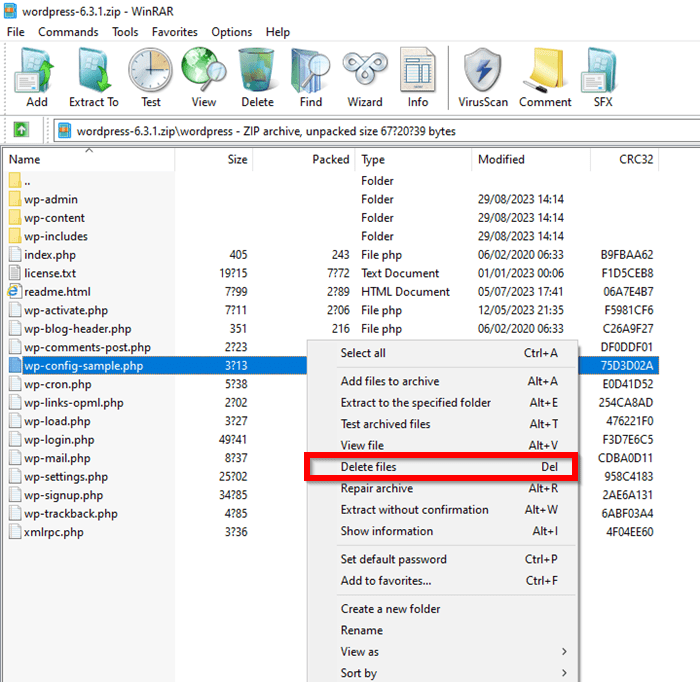 Vous devez charger l’ensemble de fichiers restant dans le dossier d’installation de votre site. Vous pouvez pour cela, utiliser FileZilla. Une fois que tous les fichiers sont chargés sur votre serveur, vous devez visiter votre site pour vous assurer que la panne est réparée.
Vous devez charger l’ensemble de fichiers restant dans le dossier d’installation de votre site. Vous pouvez pour cela, utiliser FileZilla. Une fois que tous les fichiers sont chargés sur votre serveur, vous devez visiter votre site pour vous assurer que la panne est réparée.
Méthode 4 : Restaurer la sauvegarde pour réparer l’erreur de connexion à la base de données
L’autre méthode la plus efficace dont vous disposez pour réparer l’erreur de connexion à la base de données si les autres méthodes ont échoué est la restauration de sauvegardes.
Si vous hébergez votre site sur nos serveurs, vous pouvez utiliser les sauvegardes qui sont effectuées chaque 24 h pour votre site ainsi que toutes les données.
Ainsi, rendez-vous dans l’outil « Sauvegardes/Restaurations ».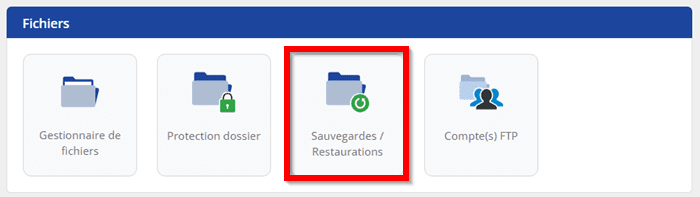 Sur l’interface suivante, repérez la dernière sauvegarde effectuée avant que votre site ne soit affecté par l’erreur.
Sur l’interface suivante, repérez la dernière sauvegarde effectuée avant que votre site ne soit affecté par l’erreur.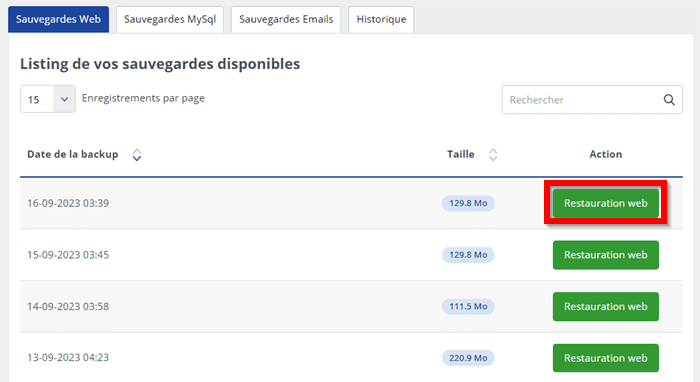 Ensuite sur l’interface suivante, sélectionnez une option de restauration. Nous vous recommandons de choisir l’option « Restaurer tout ». Ce qui supprime tous les fichiers corrompus sur votre site.
Ensuite sur l’interface suivante, sélectionnez une option de restauration. Nous vous recommandons de choisir l’option « Restaurer tout ». Ce qui supprime tous les fichiers corrompus sur votre site.
Lancez la restauration en cliquant sur le bouton « Restaurer ».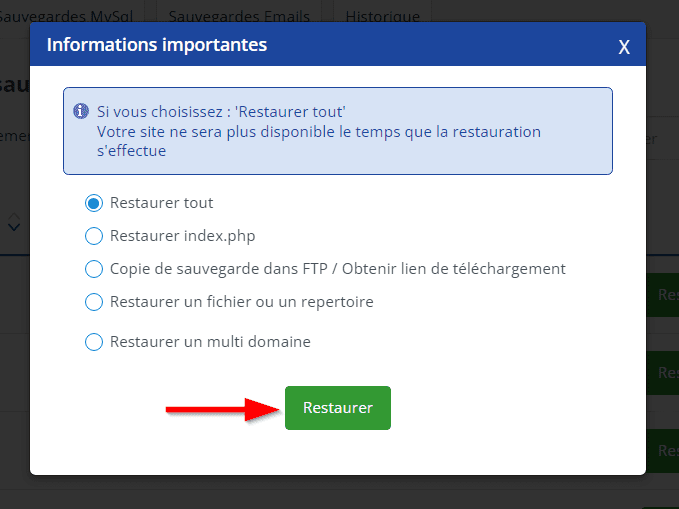 Une fois que la restauration est terminée, votre site devrait être remis en marche. Si malgré la restauration, le problème persiste, passez à la dernière méthode.
Une fois que la restauration est terminée, votre site devrait être remis en marche. Si malgré la restauration, le problème persiste, passez à la dernière méthode.
Méthode 5 : Demander les informations sur votre serveur MySQL auprès de l’hébergeur
Si toutes ces solutions n’ont pas corrigé le problème alors il se peut que votre serveur de base de données est tombé en panne. De même, lors de travaux de maintenance, il est possible de faire face à des erreurs d’inaccessibilité à votre site.
Pour tenter de le découvrir, contactez votre hébergeur. Si vous rencontrez ce problème sur nos serveurs, rendez-vous dans la section « Assistance ».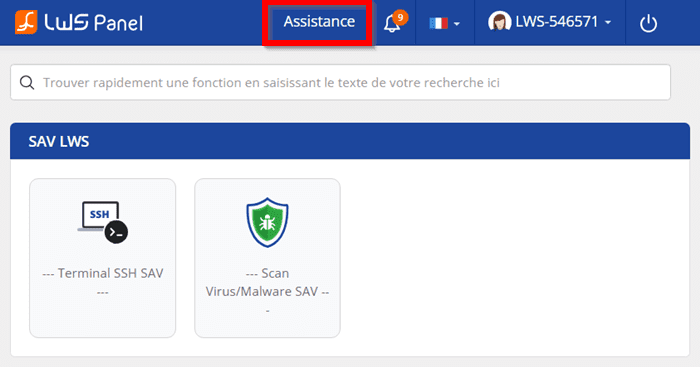 Sur la page suivante, sélectionnez l’option « Contacter le support ».
Sur la page suivante, sélectionnez l’option « Contacter le support ».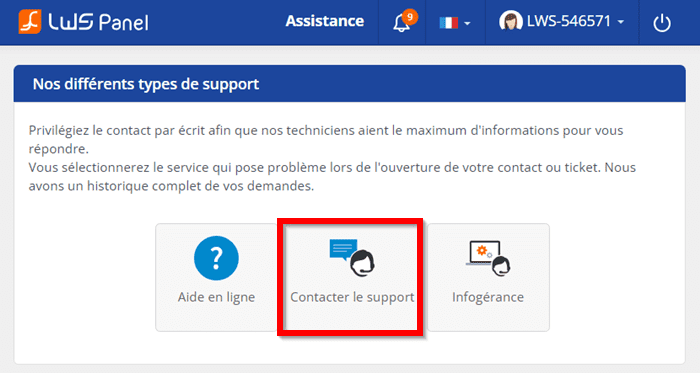 Vous serez automatiquement redirigé vers une nouvelle interface. Cliquez sur le bouton « Ouvrir une demande ».
Vous serez automatiquement redirigé vers une nouvelle interface. Cliquez sur le bouton « Ouvrir une demande ».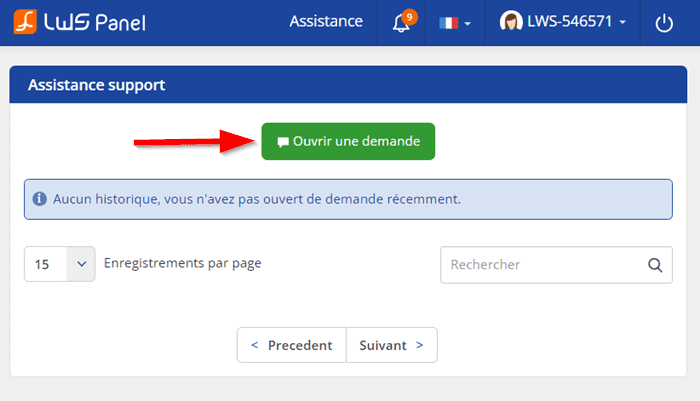 Sélectionnez la nature de votre problème et expliquez clairement votre demande dans la zone de message.
Sélectionnez la nature de votre problème et expliquez clairement votre demande dans la zone de message.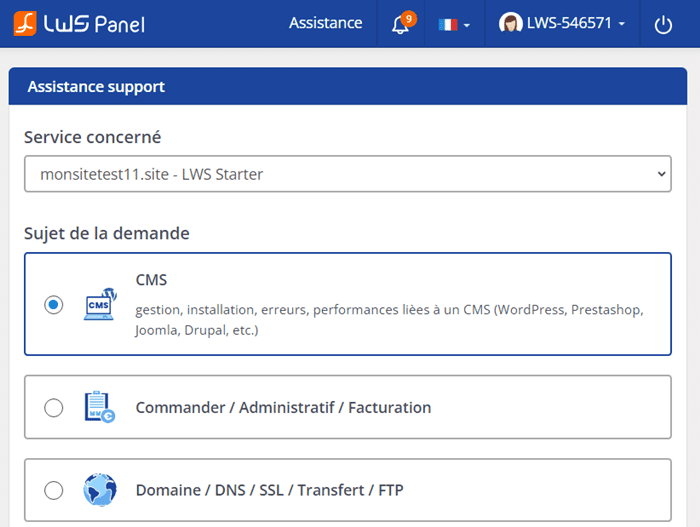 Une fois que vous avez terminé, envoyez votre demande. Nos techniciens reviendront rapidement vers vous pour vous aider à corriger la panne sur votre site.
Une fois que vous avez terminé, envoyez votre demande. Nos techniciens reviendront rapidement vers vous pour vous aider à corriger la panne sur votre site.
Besoin d'une solution de stockage en ligne ?
LWS vous conseille sa formule de stockage Cloud Drive en promotion à -50% (offre à partir de 3,99€ par mois au lieu de 7,99 €). Non seulement vos données sont stockées en France mais vous profitez en plus d’un support exceptionnel.
Conclusion
En conclusion, l’erreur “Error Establishing a Database Connection” est un problème courant, mais résolvable🔧🔧 que de nombreux administrateurs de sites web et blogueurs rencontrent. Avec les bonnes stratégies de dépannage et une compréhension claire des causes potentielles, cette erreur peut être corrigée en un rien de temps. 🤗N’oubliez pas, le savoir est le premier pas vers la résolution de tout problème. Alors, armez-vous de connaissances et prenez le contrôle de votre site web WordPress.👨💻
Avez-vous des questions ? L’erreur “Error Establishing a Database Connection” persiste encore sur votre site ? N’hésitez pas à nous contacter en utilisant la section dédiée aux commentaires.


 43mn de lecture
43mn de lecture






Commentaires (0)